5 løsninger: Slik sikkerhetskopierer du iPhone-bilder
Det er umulig å vite hvor mye bildene på iPhone betyr for deg før de er borte. Det kan være en ødeleggende opplevelse å vite at bildene du satte så stor pris på har gått tapt, og sannsynligvis vil du aldri se dem få. Mange ting kan skje med din iPhone. Telefonen din kan bli stjålet, mistet, eller du kan ende opp med en sprukket skjerm som gjør det umulig for deg å få tilgang til iPhone. Noen ganger kan en programvareoppdatering slette bildene dine, eller du kan til og med slette dem ved et uhell. Disse tingene skjer.
Dessverre er det mange som ikke sikkerhetskopierer iPhone fordi de ikke vet hvor enkelt det er å sikkerhetskopiere iPhone-bilder. Heldigvis er det enkelt å forhindre at du mister bildene permanent ved å sikkerhetskopiere iPhone-dataene dine. Hvis noen av de ovennevnte uheldige tingene skjer, vil du finne det veldig enkelt å hente dataene dine når din iPhone har blitt feid ren. Denne artikkelen skisserer 5 metoder du kan bruke til å sikkerhetskopiere iPhone-bilder.
- Løsning 1: Slik sikkerhetskopierer du iPhone-bilder til PC eller Mac
- Løsning 2: Slik sikkerhetskopierer du iPhone-bilder med iCloud
- Løsning 3: Slik sikkerhetskopierer du iPhone-bilder med iTunes
- Løsning 4: Slik sikkerhetskopierer du iPhone-bilder med Google Drive
- Løsning 5: Slik sikkerhetskopierer du iPhone-bilder med Dropbox
Løsning 1: Slik sikkerhetskopierer du iPhone-bilder til PC eller Mac
Sannheten er at det er vanlig å miste viktige data fra iPhone ved et uhell. Enten det er en e-post, en melding, kontaktinformasjon eller et bilde står du i fare for å pe
mister dataene dine for alltid hvis du ikke klarer å ta iPhone-sikkerhetskopieringsbilder. Heldigvis, DrFoneTool – Telefonsikkerhetskopiering (iOS) støtter både Mac- og Windows-versjoner kan hjelpe deg med å sikkerhetskopiere og gjenopprette iPhone-bildene dine.

DrFoneTool – Telefonsikkerhetskopiering (iOS)
Sikkerhetskopiering og gjenoppretting av iOS-data blir fleksibel.
- Ett klikk for å sikkerhetskopiere hele iOS-enheten til datamaskinen din.
- Tillat å forhåndsvise, gjenopprette og eksportere ethvert element fra sikkerhetskopien til en enhet.
- Ingen datatap på enheter under gjenopprettingen.
- Supported iPhone 11/SE/6/6 Plus/6s/6s Plus/5s/5c/5/4/4s that run iOS 13/12/11/10/9.3/8/7/6/5/4
- Fullt kompatibel med Windows 10 eller Mac 10.15.
Trinn for å sikkerhetskopiere og gjenopprette bildene dine med DrFoneTool
Trinn 1:Koble iPhone-enheten til datamaskinen
Installer DrFoneTool DrFoneTool – DrFoneTool – Phone Backup (iOS)-programmet på datamaskinen og start det. Klikk deretter ‘Telefonsikkerhetskopiering’.

Når du har gjort det, kobler du iPhone til Mac- eller Windows-PC-en din med en USB-kabel og venter på at programmet automatisk oppdager iPhone-enheten din.
Trinn 2: Velg type filer du vil sikkerhetskopiere
Når din iPhone har blitt koblet til datamaskinen, vil DrFoneTool Backup and Restore-verktøyet oppdage filer på datamaskinen din automatisk i henhold til deres type. Velg bildene du vil sikkerhetskopiere, og klikk på alternativet som sier ‘sikkerhetskopiering’.

Vent noen minutter til hele sikkerhetskopieringsprosessen er ferdig. Alle bildene på din iPhone vises som vist nedenfor.

Trinn 3: Eksporter eller gjenopprett valgte sikkerhetskopibilder
Når sikkerhetskopieringsprosessen er fullført, kan du individuelt se alle sikkerhetskopibildene og eventuelle andre filer du ønsker å sikkerhetskopiere. Velg alt du trenger og klikk ‘Gjenopprett til enhet’ for å gjenopprette valgte filer til iPhone eller eksporter dem til datamaskinen din ved å klikke ‘Eksporter til PC.’ Det er opp til deg.

Løsning 2: Slik sikkerhetskopierer du iPhone-bilder med iCloud
2.1 Grunnleggende introduksjon av dette alternativet
Er iPhone-bildene dine beskyttet mot uventet tap? Et sikkerhetskopieringsalternativ som er tilgjengelig til din disposisjon, er iCloud. iCloud har en funksjon for sikkerhetskopiering av bilder kjent som Photo Stream, hvor du kan synkronisere og sikkerhetskopiere iPhone-bildene dine. Den største svakheten med iCloud som sikkerhetskopialternativ er imidlertid at du ikke helt kan stole på at den skal administrere viktige minner fordi den ikke utfører langsiktig sikkerhetskopiering av bilder.
2.2 Trinn for å sikkerhetskopiere iPhone-bilder med iCloud
Trinn 1: Koble iPhone til internett
For å få tilgang til iCloud og sikkerhetskopiere iPhone-bildene dine, må du være koblet til internett enten via 4G (mobilforbindelse) eller via Wi-Fi.
Trinn 2: Gå til iCloud-appen på iPhone
Trykk på ‘innstillinger’ på iPhone. Rull ned til du finner iCloud-applikasjonen som vist nedenfor.

Trinn 3: Slå på iCloud-sikkerhetskopi
Trykk på iCloud-appen og rull ned. Velg ‘backup’ og velg ‘iCloud Backup’. Sørg for at ‘iCloud Backup’ er slått på
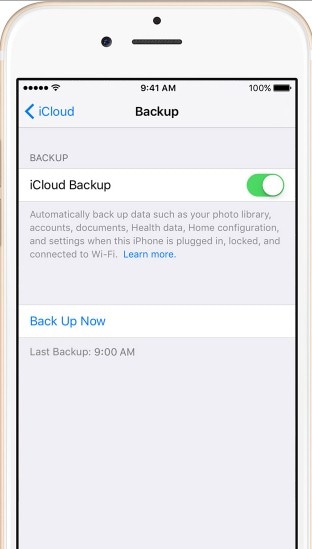
Hold kontakten til prosessen er fullført. iCloud vil automatisk sikkerhetskopiere bildene dine hver dag du forblir koblet til Internett og iCloud-sikkerhetskopieringsalternativet er slått på.
For å bekrefte at du har sikkerhetskopiert din iPhone, trykk på ‘Innstillinger’ og deretter ‘iCloud’-appikonet, gå deretter til ‘Lagring’ og trykk deretter på ‘Administrer lagring’-knappen. Velg enheten din og se sikkerhetskopieringsdetaljene dine.
2.3 Fordeler og ulemper med iCloud-sikkerhetskopi
Pros
- iCloud som backup-alternativ er enkel å bruke. Det er ingen komplisert programvare å installere og bruke. Det eneste du trenger å gjøre er å holde deg tilkoblet internett, og du kan begynne å sikkerhetskopiere bildene dine i løpet av sekunder.
- En annen fordel med iCloud er at den er gratis. Det er ikke nødvendig å kjøpe programvare for å sikkerhetskopiere bildene dine.
Ulemper
Som vi allerede har nevnt, er en begrensning med dette sikkerhetskopieringsalternativet at det er tidsbestemt. Ifølge Apple vil bildene dine automatisk bli slettet etter 30 dager. Du kan bare sikkerhetskopiere opptil 1000 nyeste bilder. så hvis du har mer enn 1000 bilder du vil sikkerhetskopiere, kan det hende du ikke kan. I tillegg kan iCloud bare gi deg 5 GB ledig lagringsplass. Dette kan være svært begrensende for de som har mye data å sikkerhetskopiere. iCloud kan ikke forhåndsvise filer før du sikkerhetskopierer dem, i motsetning til DrFoneTool – iOS Backup & Recovery-verktøy som gir deg muligheten til å forhåndsvise filer før du begynner å sikkerhetskopiere dem. Og du kan også selektivt sikkerhetskopiere disse iPhone-bildene i henhold til introduksjonen i delen ovenfor.
Løsning 3: Slik sikkerhetskopierer du iPhone-bilder med iTunes
3.1 Grunnleggende svakhet ved dette alternativet
Du kan også sikkerhetskopiere iPhone-bildene dine med iTunes. Men for mange mennesker er dette alternativet ekstremt vanskelig og vanskelig å forstå. Blant Apples alternativer for å sikkerhetskopiere data, er det det vanskeligste.
3.2 Trinn for å sikkerhetskopiere iPhone-bilder med iTunes
Her er instruksjonene for hvordan du sikkerhetskopierer iPhone ved hjelp av iTunes.
Trinn 1:Start iTunes fra dokken
Trinn 2: Koble iPhone til datamaskinen
Koble iOS-enheten til PC-en via en USB-kabel. Når tilkoblingen er fullført, velg iPhone øverst til høyre på skjermen som vist nedenfor. Sørg for at du har installert den nyeste versjonen av iTunes.

Når du har valgt iPhone-enheten, kan du høyreklikke enheten og velge ‘Sikkerhetskopier’
Trinn 3: Gå til sammendraget trykk
Pass på at du går til fanen Sammendrag og klikker på den store Sikkerhetskopier nå-knappen som vist nedenfor. Deretter klikker du på Synkroniser-knappen nederst på skjermen.
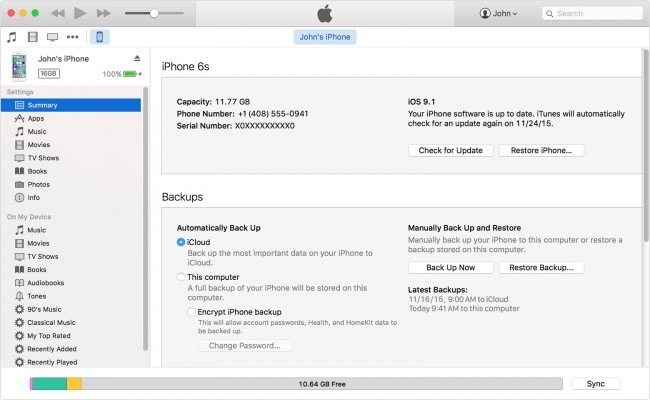
Trinn 4:Legg merke til fremdriftslinjen
Din sikkerhetskopiering vil begynne umiddelbart, og du kan legge merke til fremdriftslinjen som vist nedenfor

Når den er fullført, vil sikkerhetskopieringen bli fullført og tidspunktet du sist oppdaterte vises. Hvis du vil se listen over sikkerhetskopiene dine, kan du gå til ‘Preferanser’ og velge ‘enheter’
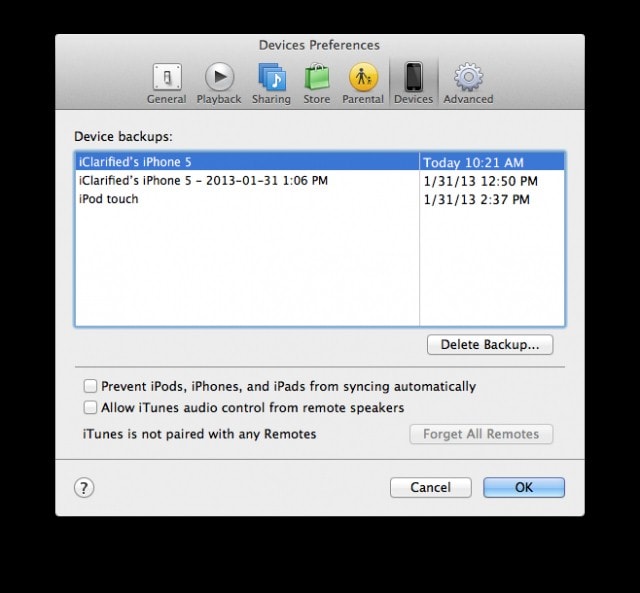
3.3 Fordeler og ulemper
Pros
iTunes-sikkerhetskopi er enkel og grei. Alt som er sikkerhetskopiert blir automatisk sikkerhetskopiert til iCloud som gjør det enkelt for deg å gjenopprette de sikkerhetskopierte dataene. I tillegg til det, muliggjør iTunes kryptering av data for å beskytte personvernet ditt. Alle passordene dine er også sikkerhetskopiert.
Ulemper
Som med iCloud har iTunes også plassbegrensninger. Det er heller ikke noe alternativ for å forhåndsvise filene dine, slik at du ikke har et valg hvilke filer som skal sikkerhetskopieres og hvilke du bør utelate. Med tanke på plassbegrensningen er dette en stor begrensning. Og du kan ikke se sikkerhetskopifilene på datamaskinen din på grunn av formatproblemet. Hvis du ikke tåler disse svakhetene med iTunes-sikkerhetskopi, kan du gå tilbake til ‘Solution 1’, DrFoneTool kan perfekt løse disse problemene.
Løsning 4: Slik sikkerhetskopierer du iPhone-bilder med Google Drive
4.1 Grunnleggende kunnskap om denne metoden
Google Drive er Googles folkelagringstjeneste som man kan bruke til å lagre viktige dokumenter inkludert bilder. Med 5 GB ledig plass er det nok til å lagre iPhone-bildene dine for å beskytte deg mot å miste dem. Du kan imidlertid oppgradere dine gratis 5 GB til et betalt abonnement for mer plass. Det som er bra med Google Disk er at det fungerer med alle plattformer, inkludert iOS. La oss lære hvordan du sikkerhetskopierer bilder på iPhone.
4.2 Trinn for å sikkerhetskopiere bilder på iPhone
Sikkerhetskopiering av iPhone-bildene dine til Google Disk tar bare et par trinn å fullføre
Trinn 1: Logg på Google Disk
Last ned Google Disk og installer på telefonen. Deretter logger du på med Gmail. Sørg for at iPhone er koblet til Internett.

Trinn 2: Gå til iPhones Google Disk-innstillinger og velg bilder
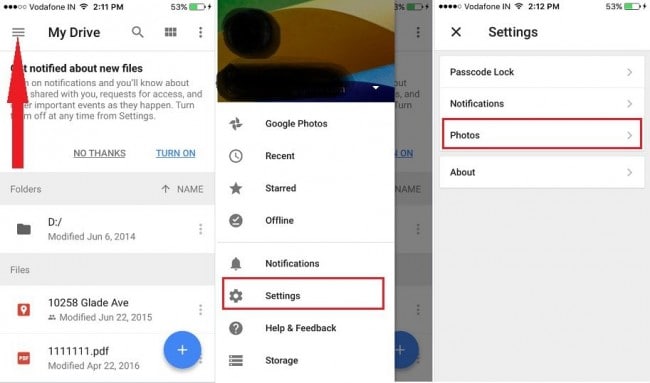
Trinn 3: Gå til automatisk sikkerhetskopiering
Deretter velger du bilder og går til ‘Automatisk sikkerhetskopiering’ og slår den på.

Trinn 4:: Gi Google Disk tillatelse til å automatisk sikkerhetskopiere bildene dine
Den neste tingen er å gi Google Drive tillatelse til å automatisk sikkerhetskopiere bildene dine. Gå til innstillinger, velg ‘Drive’-appen, klikk deretter på ‘Photos’ og slå den på som vist nedenfor

Gå nå tilbake til Google Disk og oppdater appen slik at den automatisk kan laste opp bildene dine.
4.3 Fordeler og ulemper
Pros
Som du kan se, er Google Disk gratis, og du trenger ikke å ha iPhone med deg for å få tilgang til bildene dine når du har sikkerhetskopiert dem. Det er gratis og praktisk.
Ulemper
Google Disk har en ledig plassbegrensning på 5 GB. Så hvis du har mange bilder å sikkerhetskopiere, må du utvide plassen ved å abonnere. Prosessen med å laste ned, installere og registrere deg og til slutt sikkerhetskopiere bilder er litt komplisert.
Løsning 5: Slik sikkerhetskopierer du iPhone-bilder med Dropbox
5.1 Grunnleggende kunnskap om sikkerhetskopiering av iPhone-bilder med Dropbox
Dropbox er et populært alternativ for sikkerhetskopiering i skyen som er elsket av mange. Den grunnleggende gratis lagringsplassen er 2 GB, men du kan få mer plass ved å velge et månedlig abonnement som gir deg 1 TB plass. Hvis du vil sikkerhetskopiere bildene dine med Dropbox, finnes det en Dropbox-app for iOS som er veldig enkel.
5.2 Slik sikkerhetskopierer du bilder på iPhone med Dropbox
Trinn 1:Last ned og installer Dropbox-appen
Gå til Dropbox offisielle nettsted og registrer deg for en Dropbox-konto hvis du ikke har en. Last ned en iOS-versjon av dropbox og installer på iPhone.
Trinn 2: Start Dropbox
Deretter må du starte Dropbox på iPhone og logge på kontoen din
Trinn 3: Begynn å laste opp
Gå til ‘Kameraopplasting’ og velg ‘Bare Wi-Fi’ og trykk deretter på ‘Aktiver’. Dette gir din Dropbox tilgang til din iPhone, og den vil begynne å laste opp bilder for lagring i Dropbox. Hvis du bruker mobildata, velg ‘Wi-Fi + Cell’

Avhengig av internetthastigheten og størrelsen på bildene dine, bør prosessen ta mellom noen minutter og flere minutter.
5.3 Fordeler og ulemper
Pros
Dropbox er veldig enkelt og greit. Hvis du ikke har mange bilder å sikkerhetskopiere, er det gratis. Du kan også få tilgang til dine sikkerhetskopierte data fra hvilken som helst datamaskin ved å logge på med de samme påloggingsdetaljene.
Ulemper
Å sikkerhetskopiere iPhone-bilder med Dropbox kan være dyrt hvis du har mange bilder å sikkerhetskopiere. Dette er kanskje ikke overkommelig for mange mennesker
Ikke alle sikkerhetskopieringsalternativer er skapt like. Hvilken type sikkerhetskopiering du velger avhenger av dine behov, budsjett og størrelse på bildene dine. Velg det beste alternativet du er komfortabel med. De fleste vil gå for gratis alternativer, men hvis du ser etter et stabilt sikkerhetskopieringsalternativ uten tids- eller plassbegrensninger, kan DrFoneTool – iOS Backup and Recovery være det beste alternativet. En annen viktig ting å merke seg er at DrFoneTool sikkerhetskopierings- og gjenopprettingsverktøy gir deg muligheten til å forhåndsvise og velge de spesielle filene du trenger å sikkerhetskopiere, i motsetning til iCloud, Dropbox og iTunes hvor du ikke har noen mulighet til å forhåndsvise filene du vil sikkerhetskopiere.

